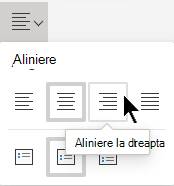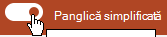Panglica conține toate opțiunile și comenzile pe care le utilizați pentru a efectua activități în PowerPoint pentru web. De exemplu, puteți să selectați un buton de pe panglică pentru a crea un diapozitiv nou, a insera o imagine, a obține idei de proiectare sau a modifica orientarea diapozitivelor.
Nu găsesc butonul de care am nevoie
Panglica simplificată afișează comenzile utilizate frecvent. Cu toate acestea, cu mai puțin spațiu disponibil pentru comenzi, nu toate butoanele pe care sunteți obișnuit să le vedeți în formă pe Panglica simplificată.
Dacă nu vedeți un buton de care aveți nevoie pe Panglica simplificată, aveți aceste opțiuni:
-
În caseta Spuneți-ne ce doriți să faceți lângă capătul din dreapta al panglicii, tastați numele comenzii pe care o căutați.
Un meniu de opțiuni apare sub caseta Spune-mi . Selectați-o pe cea pe care doriți să o aplicați imediat.
-
Dacă un buton nu se află pe fila din panglică unde vă așteptați să-l vedeți, selectați o puncte de suspensie
De exemplu, lângă Opțiuni font , cum ar fi Aldin și Culoare, butonul puncte de suspensie deschide un meniu cu mai multe comenzi de formatare a fontului, cum ar fi Cursiv, Subliniat și Exponent:
-
Dacă un buton de pe Panglica simplificată are o săgeată îndreptată în jos lângă ea, selectați săgeata respectivă pentru a vedea alte comenzi similare.
Comutarea la sau de la Panglica simplificată
Lângă colțul din dreapta sus al ferestrei se află numele Panglică simplificată , cu un buton de comutare imediat la stânga sa.
Pentru a comuta de la Panglica simplificată la panglica clasică, indicați cu mouse-ul spre butonul de comutare, apoi selectați-l și glisați-l la dreapta.
Pentru a comuta de la panglica clasică la Panglica simplificată, glisați butonul de comutare de la stânga la dreapta.